Agregar marcas de agua es una herramienta invaluable para quienes quieren poner el logo de una compañía o información en una fotografía para compartir los créditos apropiados que hicieron posible la foto.
Se puede hacer manualmente en una variedad de diferentes tipos de software de edición de fotos, como Adobe Photoshop o ,, pero en este tutorial, le mostraremos cómo puede crear un applet que automáticamente marca de agua las fotografías para usted.
Encuentro la fotografía divertida y he pasado por el proceso de filtrar fotos una o dos veces antes en aplicaciones como Pixelmator o Photoshop, pero no fue exactamente un proceso racionalizado. En las operaciones a granel, este proceso se vuelve rápidamente engorroso.
Para hacer las cosas un poco más rápido, puedes simplemente crear un pequeño applet que marque tus imágenes en menos de un segundo. Todo lo que vas a necesitar es un Mac con la aplicación de edición de fotos de Pixelmator instalada en él, una de la tienda de aplicaciones de Mac.
Creación de un applet de marca de agua en Automator
Tabla y sumario del artículo
Para crear un applet que marque sus fotografías o capturas de pantalla con un icono deseado, siga estos pasos:
1) Ejecute la aplicación Automator desde la carpeta Aplicaciones de su Mac.
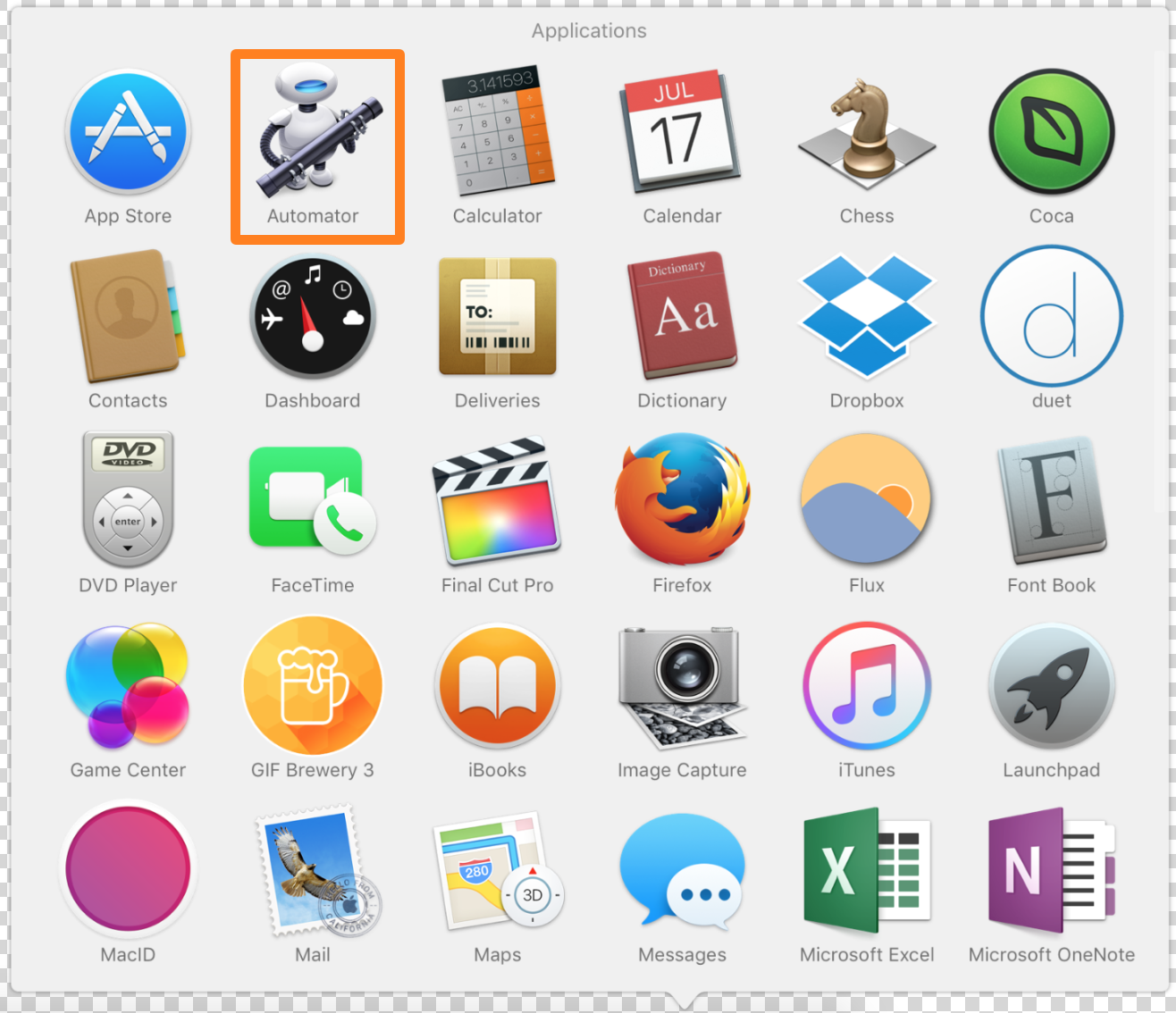
2) En la primera ventana, seleccione la opción Aplicación y luego haga clic en el botón azul Elegir .
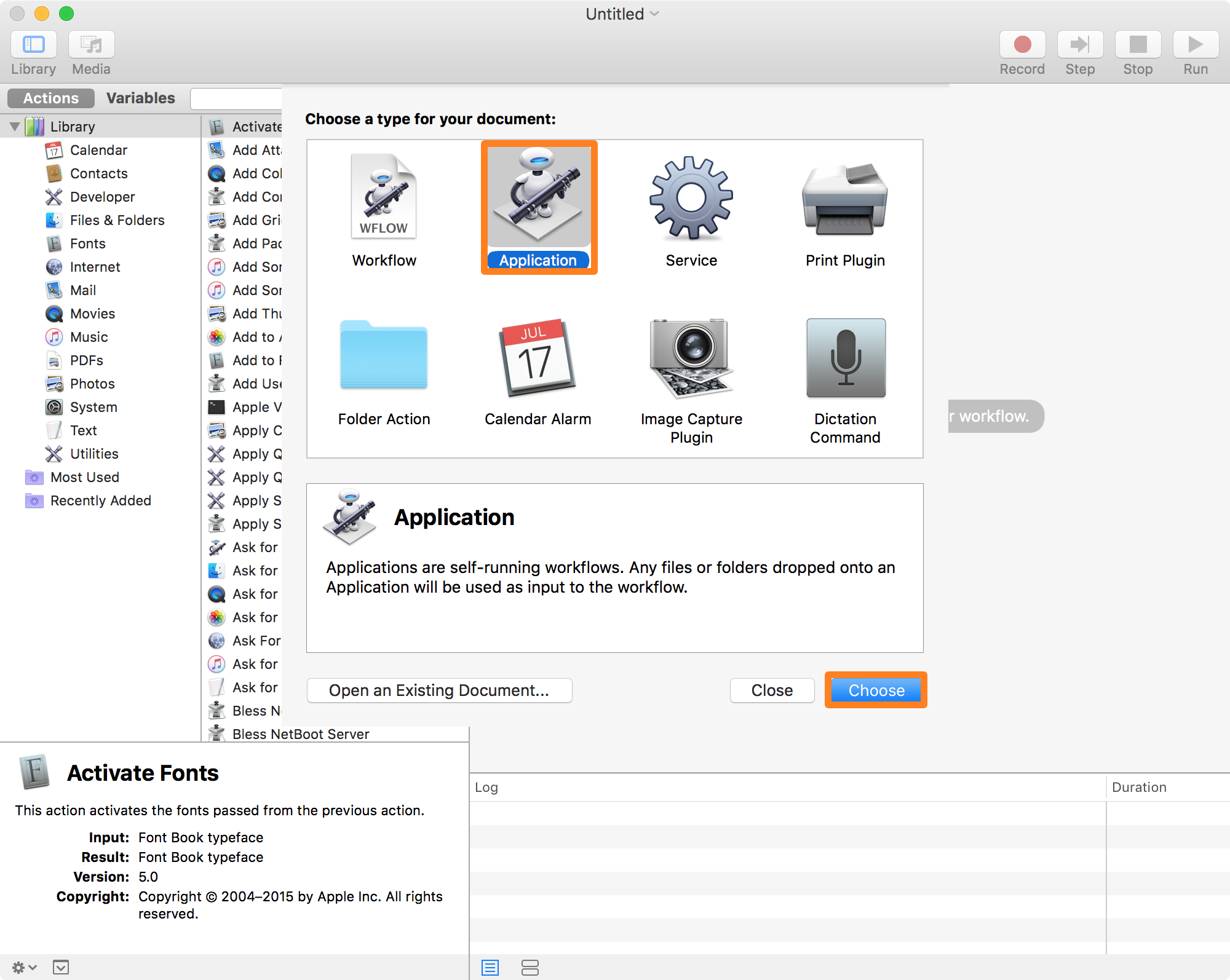
3) A continuación, haga doble clic en la acción Imágenes de marca de agua desde la barra lateral:
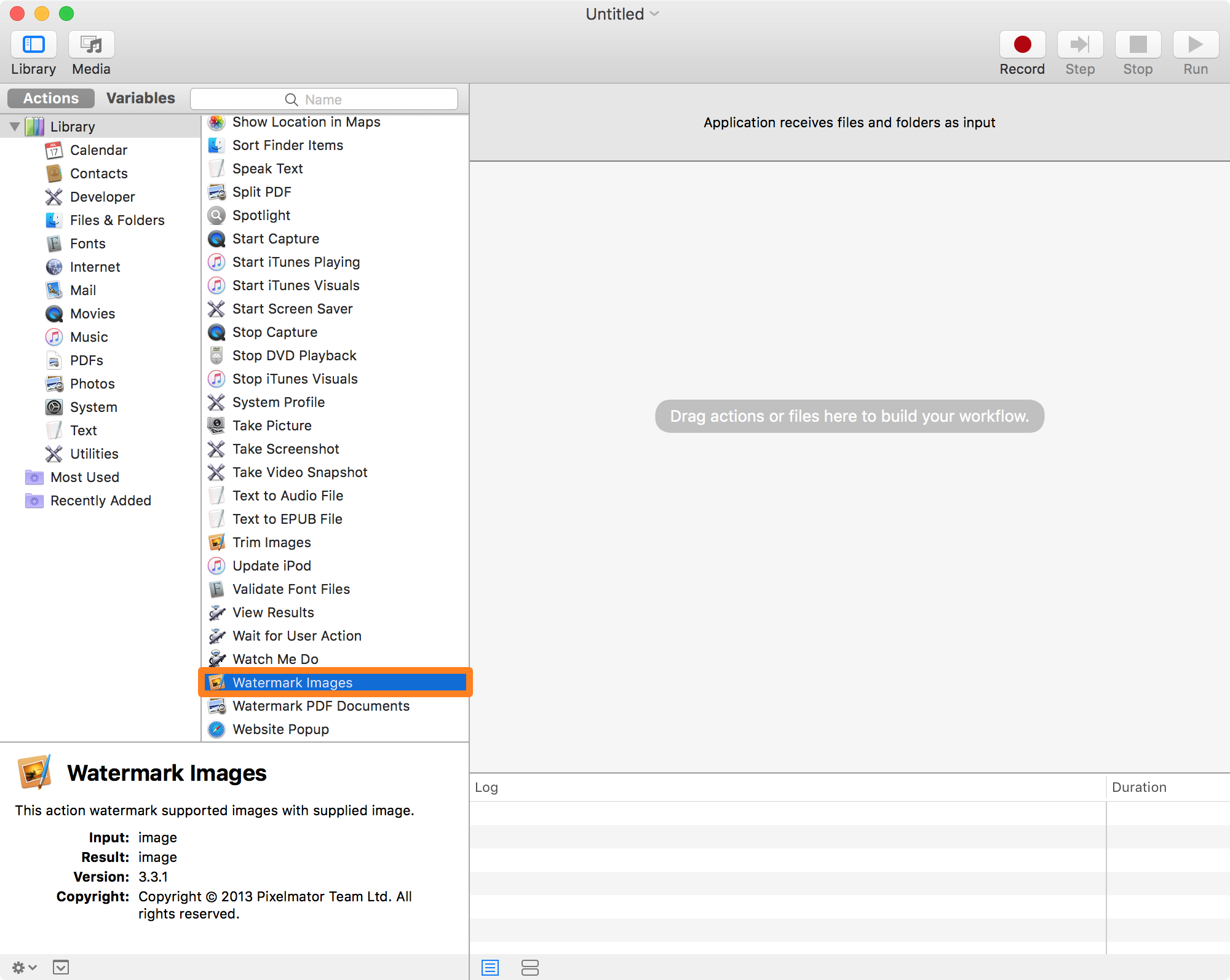
4) Al hacer esto, Automator recomendará que añada otra acción no sólo para crear una nueva imagen con marca de agua, sino también para conservar la imagen original. Recomiendo esto también, así que haga clic en el botón azul Añadir .
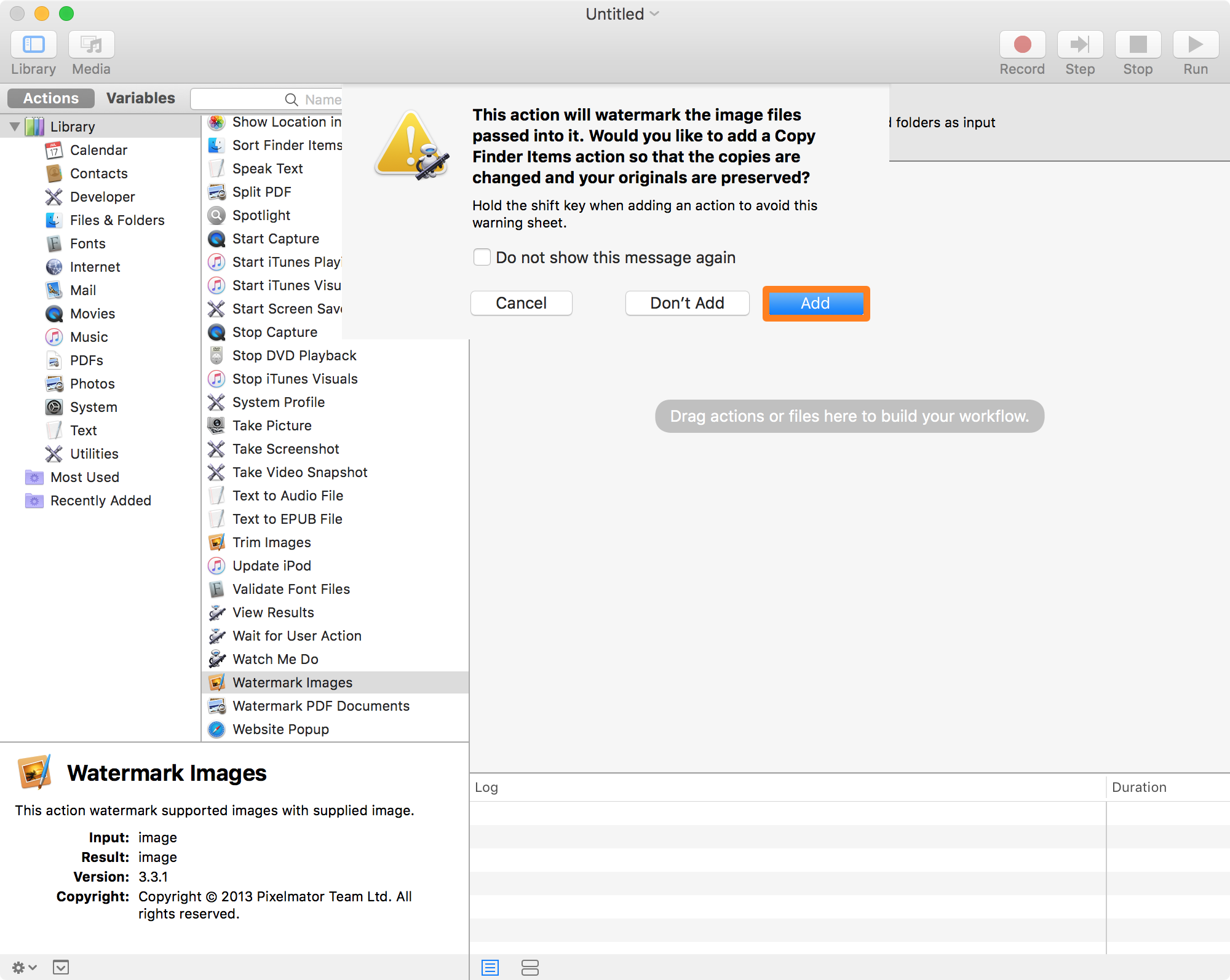
5) Ahora se le traerá a su flujo de trabajo. Verá tanto la acción de Pixelmator como la acción del Finder en su flujo de trabajo. Deberá arrastrar la imagen que desee utilizar como icono de marca de agua hasta el cuadro Imagen de marca de agua y hacer clic en cualquier lugar de la cuadrícula 3×3 Posición donde desee que aparezca la marca de agua.
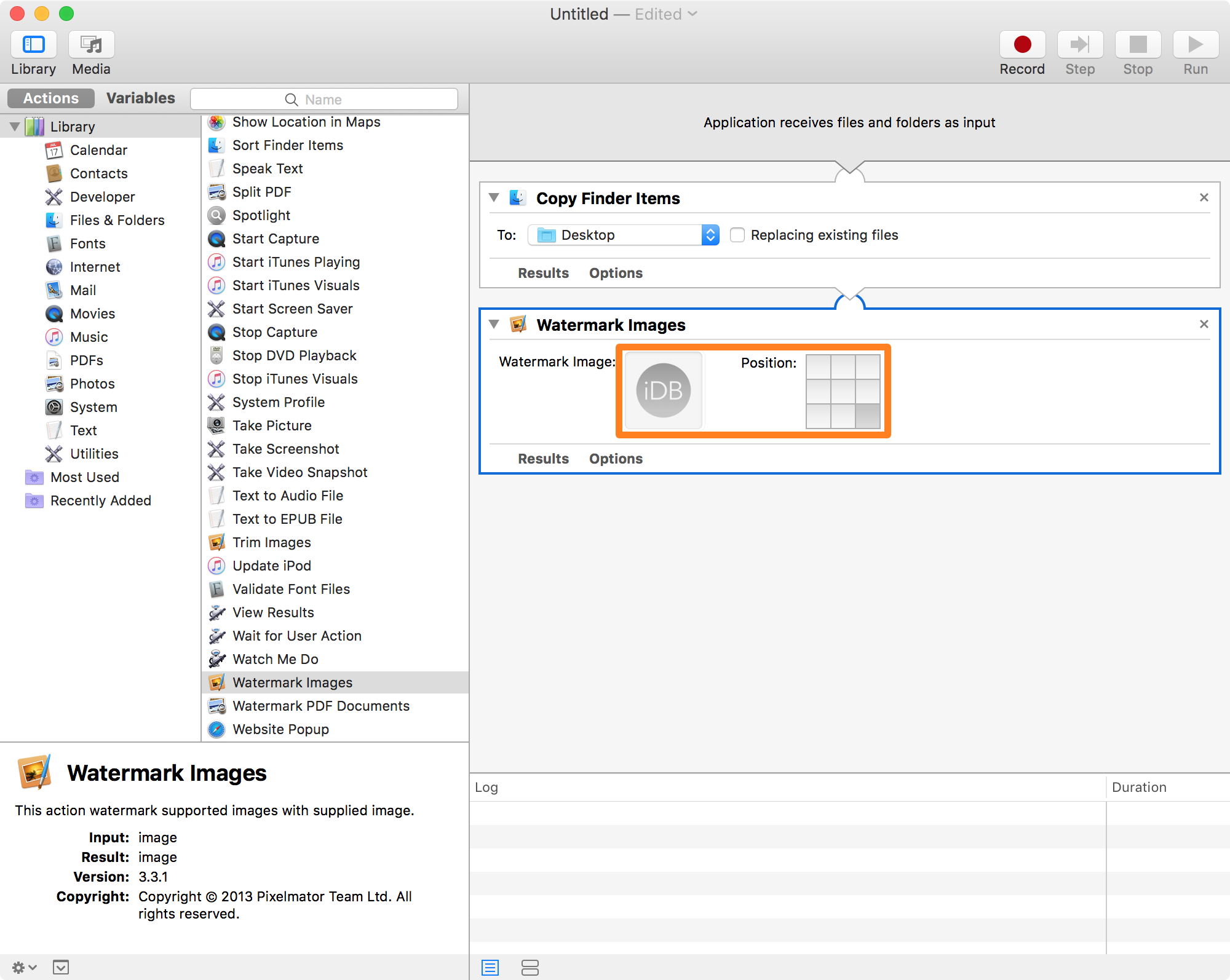
Nota: Hemos seleccionado el logotipo del Tecnologismo para la marca de agua y hemos elegido la posición inferior derecha en la cuadrícula.
6) Después de seleccionar el icono de la marca de agua y posicionarlo, vas a ir a Archivo> Exportar… en la barra de menú de tu Mac.
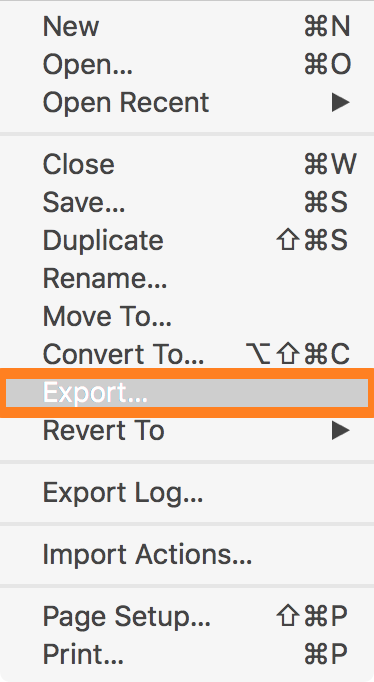
7) Ahora le dará un nombre a su applet, seleccione la carpeta Aplicaciones para el destino y haga clic en el botón azul Guardar .
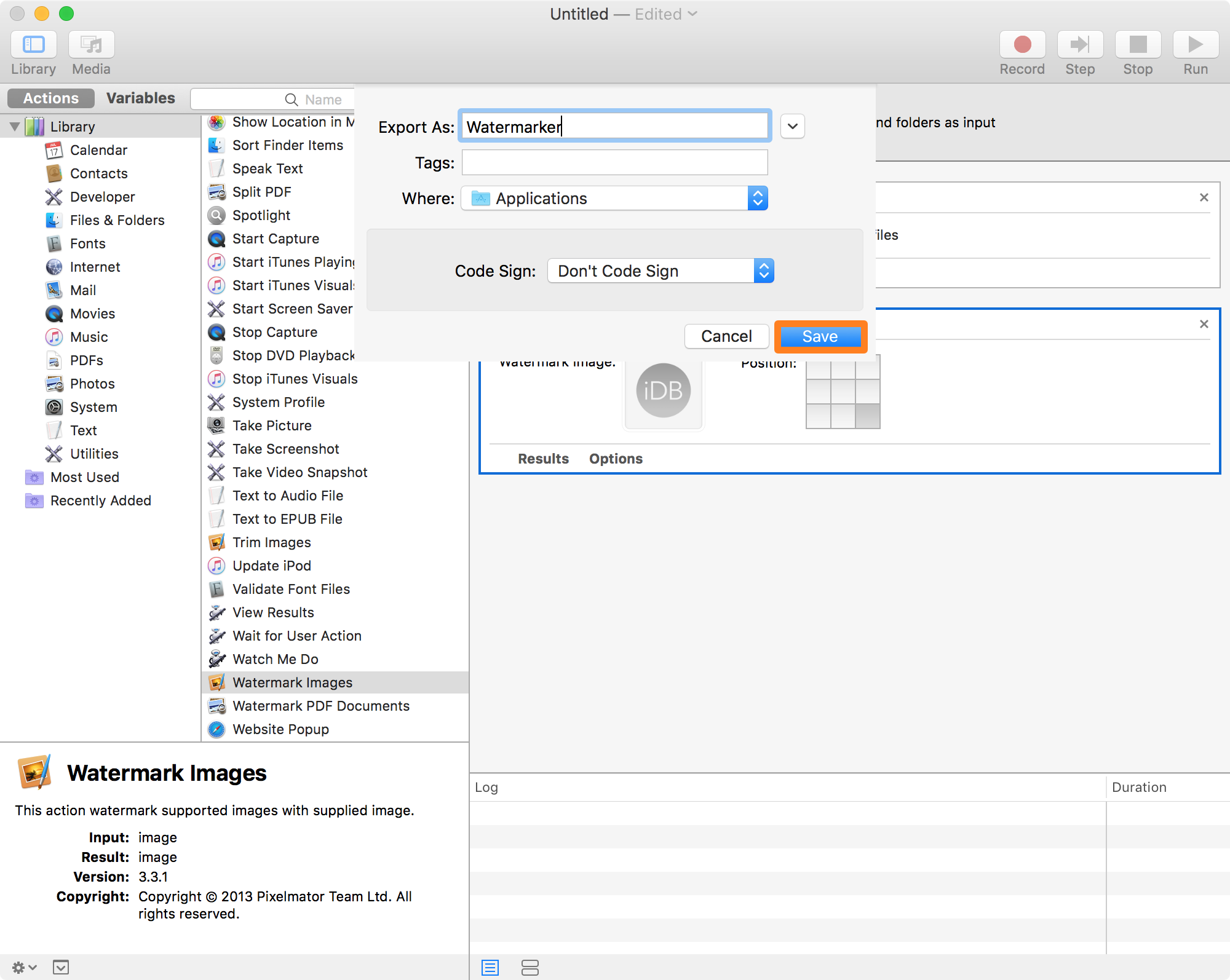
8) Ahora querrás arrastrar el applet que creaste al Dock de tu Mac.
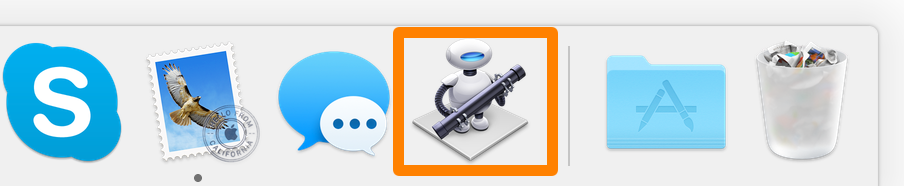
Usted ha creado con éxito un applet de marca de agua de imagen automática!
Utilización del applet para la marca de agua de la fotografía
Después de crear el applet, usarlo es muy fácil. Recomendé ponerlo en tu Mac’s Dock porque va a hacer que el uso del applet sea ultra rápido.
Para utilizarlo, siga estos pasos:
1) Busque un archivo de imagen que desee marcar con una marca de agua. En este tutorial, usaremos un fondo de pantalla de pájaros que encontramos en Google.
2) Arrastre el archivo de imagen al icono del applet en el Dock de su Mac:
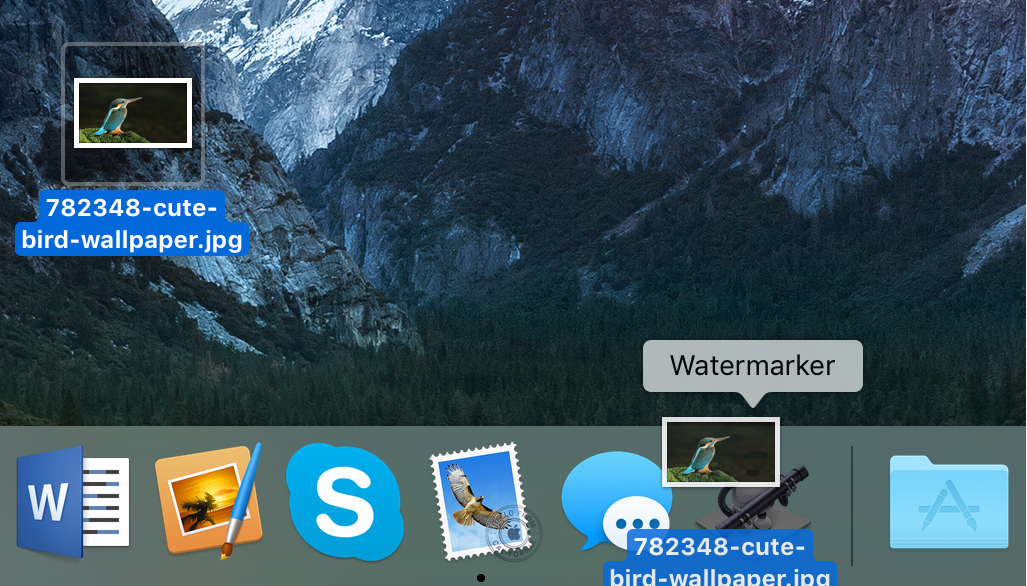
3) Verá un icono que parece un piñón de engranaje aparecer en su barra de menú momentáneamente mientras la aplicación funciona:
![]()
4) La aplicación ahora guardará una nueva imagen en su Escritorio con su marca de agua incrustada en la posición seleccionada de la imagen:
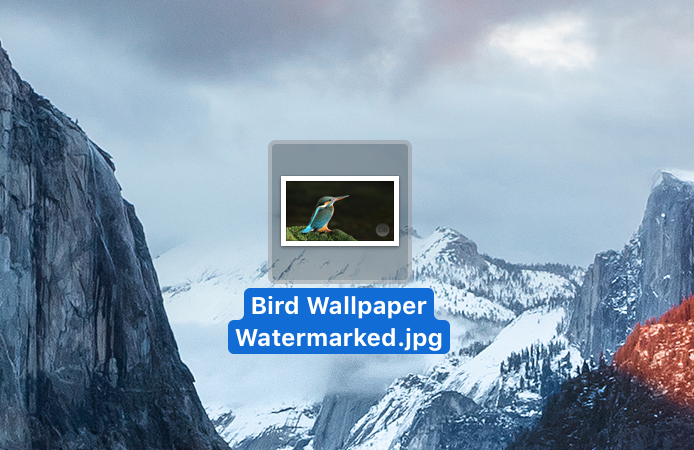
5) Puede abrirlo con Preview para verificar que la marca de agua fue horneada en la imagen:
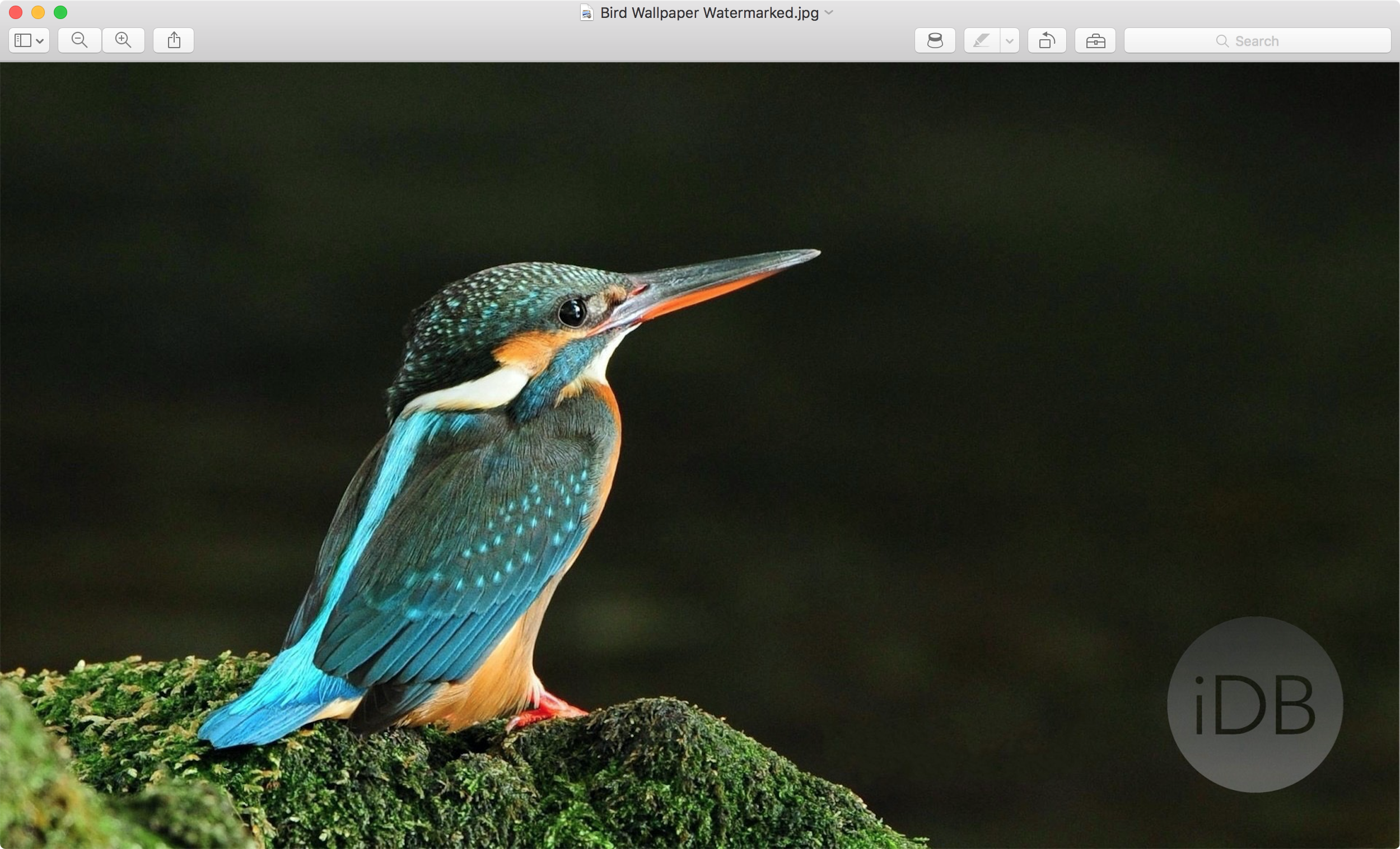
¡Y estás acabado!
Aquí hay un antes y un después de la comparación de la imagen con y sin la marca de agua:

La aplicación Pixelmator es necesaria para hacer este applet y es un , pero a menudo sale a la venta, así que siempre puedes estar atento por un tiempo cuando baje de precio.
Otra cosa que queríamos decirte es que puedes seleccionar varias fotografías a la vez y arrastrarlas todas al icono del applet de tu Dock de una sola vez, en lugar de una por una, y añadirá marcas de agua a todas tus fotografías. Con eso en mente, usted puede ahorrar mucho tiempo, porque sólo toma un par de segundos para hacerlas todas!
Si usted es uno que necesita una manera más rápida de añadir marcas de agua a cualquiera de sus fotografías, ya sea porque hace tutoriales o porque es un fotógrafo profesional o aficionado, esta es una manera maravillosa de poder a través del proceso sin perder más tiempo del necesario.
Leer también:
